Kontoauszugsdateien im SEPA ISO 20002-Format in der Schweizer Version von Microsoft Dynamics NAV
August 2017
Die Schweiz migriert alle Banknachrichten auf ISO20022 (inkl. SEPA ( www.sepa.ch )). Die bestehenden Bankauszugssysteme werden mit dem ISO 20022-Standard harmonisiert. Kontoauszüge werden als camt.053-Nachrichten (Bank-to-Customer Statement) verarbeitet.
Die Veröffentlichung ist der nächste Schritt bei der Anpassung an das ISO2002-Format für Kontoauszüge, die derzeit im Zahlungsjournal eingehen. Die Zuordnung folgt den folgenden Richtlinien .
Darüber hinaus bietet dieses Update Unterstützung für die zusätzlichen Zahlungsarten 1, 2.1 und 2.2.
Referenzinformationen
Referenznummer. | 220665 |
Produktbereich | Finanzverwaltung |
Entdeckt in | Microsoft Dynamics NAV 2013 R2, 2015, 2016 und 2017 |
Titel | Kontoauszugsdateien im ISO 20002-Format |
Veröffentlicht am | August 2017 |
Wichtiger Hinweis für Kunden
Wir empfehlen Ihnen, sich vor der Installation von Service Packs oder Hotfixes an Ihren Microsoft Dynamics-Partner zu wenden. Es ist wichtig zu überprüfen, ob Ihre Umgebung mit den zu installierenden Service Packs, Hotfixes oder Downloads kompatibel ist. Ein Service Pack, Hotfix oder Download kann zu Interoperabilitätsproblemen mit Anpassungen und Produkten von Drittanbietern führen, die mit Ihren Microsoft Dynamics-Lösungen funktionieren.
Wichtiger Hinweis für Partner
Gemäß SPA ist es für Partner nicht konform, Steuer- und Regulierungsaktualisierungen an ERP-Kunden weiterzugeben, die nicht im Business Ready Enhancement Plan registriert sind. Partner können den Status ihrer Kunden in VOICE überprüfen. Wenn sie nicht registriert sind, müssen Partner sie auf den neuesten Stand bringen, bevor sie sie verteilen können.
Installation
Bevor dieses Update installiert werden kann, sind folgende Voraussetzungen erforderlich:
Microsoft Dynamics® NAV 2017 Schweiz (CU 08)
* Dieses Update ist über das kumulative Microsoft Dynamics NAV-Update CU 09 verfügbarMicrosoft Dynamics® NAV 2016 Schweiz (CU 22 für FOB)
* Dieses Update ist über das kumulative Microsoft Dynamics NAV-Update CU 23 verfügbarMicrosoft Dynamics® NAV 2015 Schweiz (CU 33 für FOB)
* Dieses Update ist über das kumulative Microsoft Dynamics NAV-Update CU 34 verfügbarMicrosoft Dynamics® NAV 2013 R2 Schweiz (CU 45 für FOB)
* Dieses Update ist über das kumulative Microsoft Dynamics NAV-Update CU 46 verfügbar
Installationsschritte
Weitere Informationen zum Installieren eines Update-Rollups erhalten Sie, indem Sie auf die folgende Artikelnummer klicken, um den Artikel in der Microsoft Knowledge Base anzuzeigen:
2834770 – So installieren Sie ein kumulatives Update für Microsoft Dynamics NAV 2013
3021418 – So installieren Sie ein kumulatives Update für Microsoft Dynamics NAV 2015
3109325 – So installieren Sie ein kumulatives Update für Microsoft Dynamics NAV 2016
3204818 – So installieren Sie ein kumulatives Update für Microsoft Dynamics NAV 2017
Anmerkungen:
Vorhandene Anpassungen in Objekten, die in dieser Update-Datei enthalten sind, können beim Importieren der Regulierungsfunktion fehlerhaft sein.
Es ist keine Datenaktualisierung erforderlich, bevor Sie diese Funktion nutzen können.
Lizenzierung
Aktualisieren Sie Ihre Lizenz, um auf die neuen Objekte zuzugreifen, die mit dieser Version hinzugefügt werden
Objekte
Die folgenden Objekte wurden in dieser Version hinzugefügt/geändert:
Typ | NEIN. | Name | Hinzugefügt/Geändert |
Tisch | 288 | Bankkonto des Lieferanten | Geändert |
Tisch | 1226 | Zahlungsexportdaten | Geändert |
Codeeinheit | 1221 | SEPA CT-Fill-Exportpuffer | Geändert |
Codeeinheit | 1223 | SEPA CT-Check Line | Geändert |
Codeeinheit | 1261 | Kobold. SEPA CAMT Bank Rec. Linien | Geändert |
Codeeinheit | 11503 | CHMgt | Geändert |
Codeeinheit | 11521 | SEPA CAMT 053 Bank Rec. Linien | Hinzugefügt |
Codeeinheit | 11522 | SEPA CAMT 054 Bank Rec. Linien | Hinzugefügt |
XMLport | 1000 | SEPA CT Schmerz.001.001.03 | Geändert |
Seite | 256 | Zahlungsjournal | Geändert |
Seite | 425 | Bankkontokarte des Lieferanten | Geändert |
Aufstellen
Um CH-Kontoauszüge in der Kundenumgebung zu aktivieren, stellen Sie sicher, dass Sie die Datenaustauschdefinitionen aus der Demodatenbank exportieren, die mit der kumulativen Aktualisierung geliefert wird. Gehen Sie dazu wie folgt vor:
Suchen Sie im rollenspezifischen Client nach Datenaustauschdefinitionen.
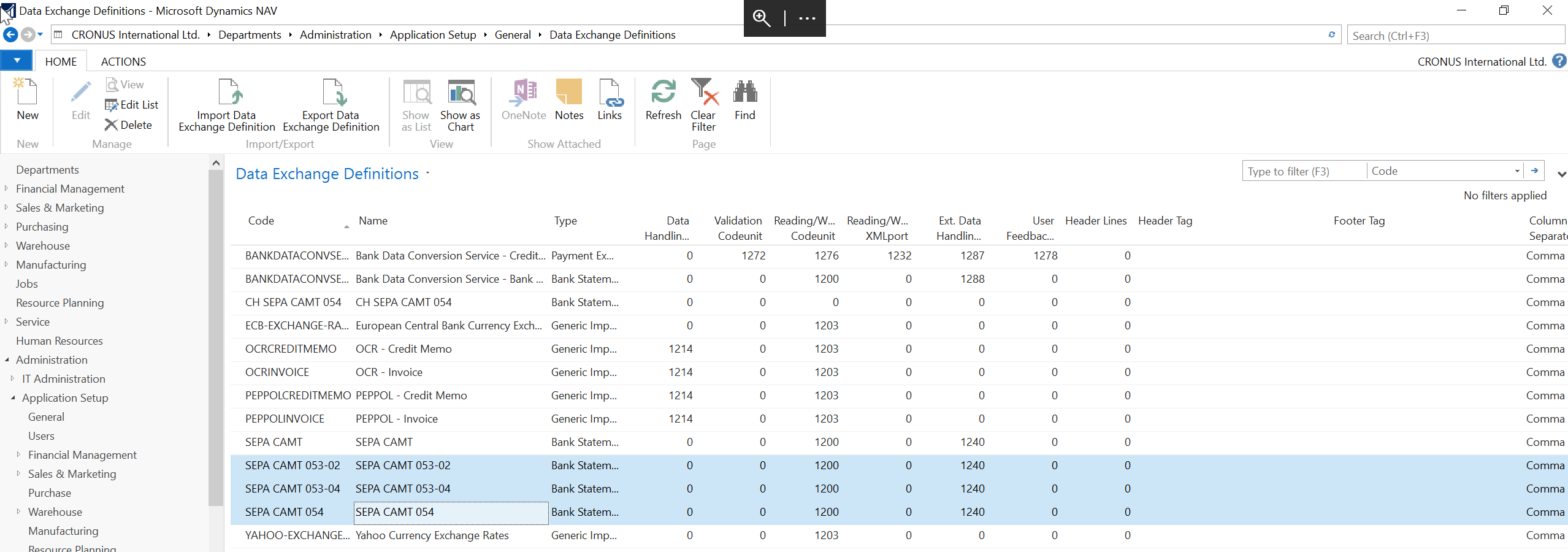
Exportieren Sie die Datenaustauschdefinitionen SEPA CAMT 053-02, SEPA CAMT 053-04 und SEPA CAMT 054, indem Sie auf Datenaustauschdefinition exportieren klicken.
Das System fordert Sie auf, die Datenaustauschdefinition zu speichern.
Verwenden Sie in der Testinstanz dasselbe Verfahren, um sie zu importieren.
Erstellen Sie nach dem Exportieren und Importieren von Datenaustauschdefinitionen neue Bank-Export-/Import-Setup-Datensätze, indem Sie die folgenden Schritte ausführen:
Suchen Sie im Role Tailored Client nach Bank Export/Import Setup.
Erstellen Sie mit Direction Import drei neue Bank-Export-/Import-Setup-Datensätze und weisen Sie den Bank-Export-/Import-Setup-Datensätzen neue Datenaustauschdefinitionen zu.
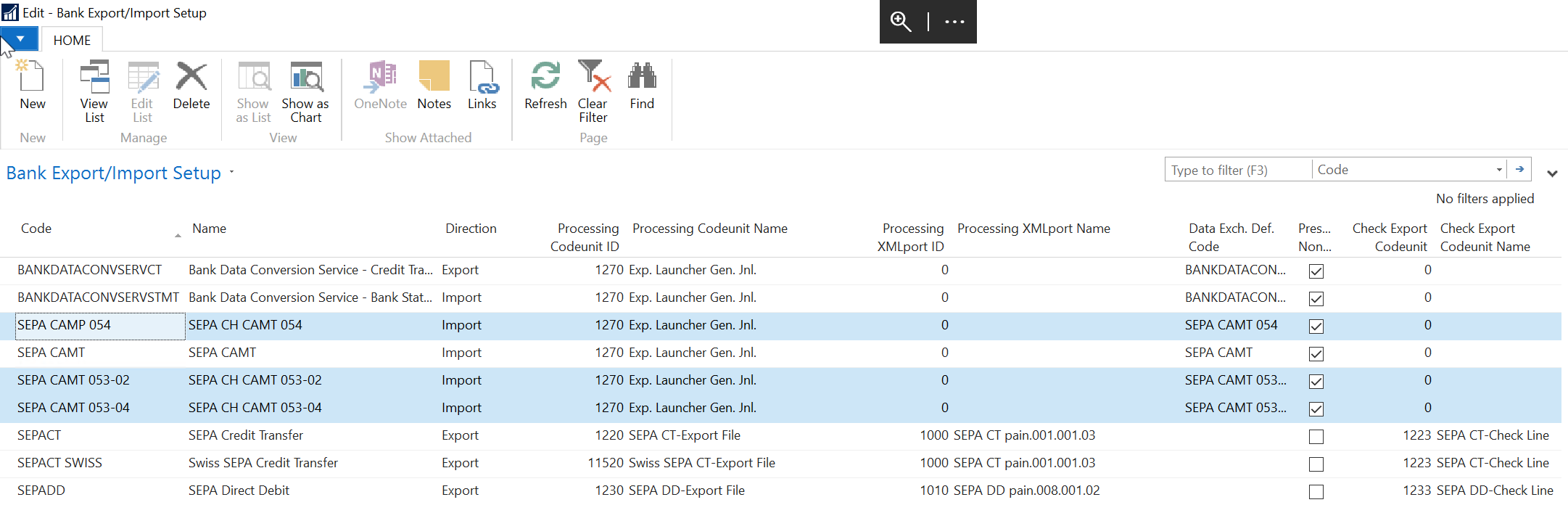
Als letzten Schritt weisen Sie definierte, zuvor definierte Bank-Export-/Import-Setup-Datensätze als Kontoauszug-Importformat für Ihre Bankkonten zu, indem Sie die folgenden Schritte ausführen:
Suchen Sie im Role Tailored Client nach dem Bankkonto.
Bearbeiten Sie das Bankkonto und stellen Sie das Kontoauszug-Importformat auf eines der CH-Kontoauszugsformate ein.
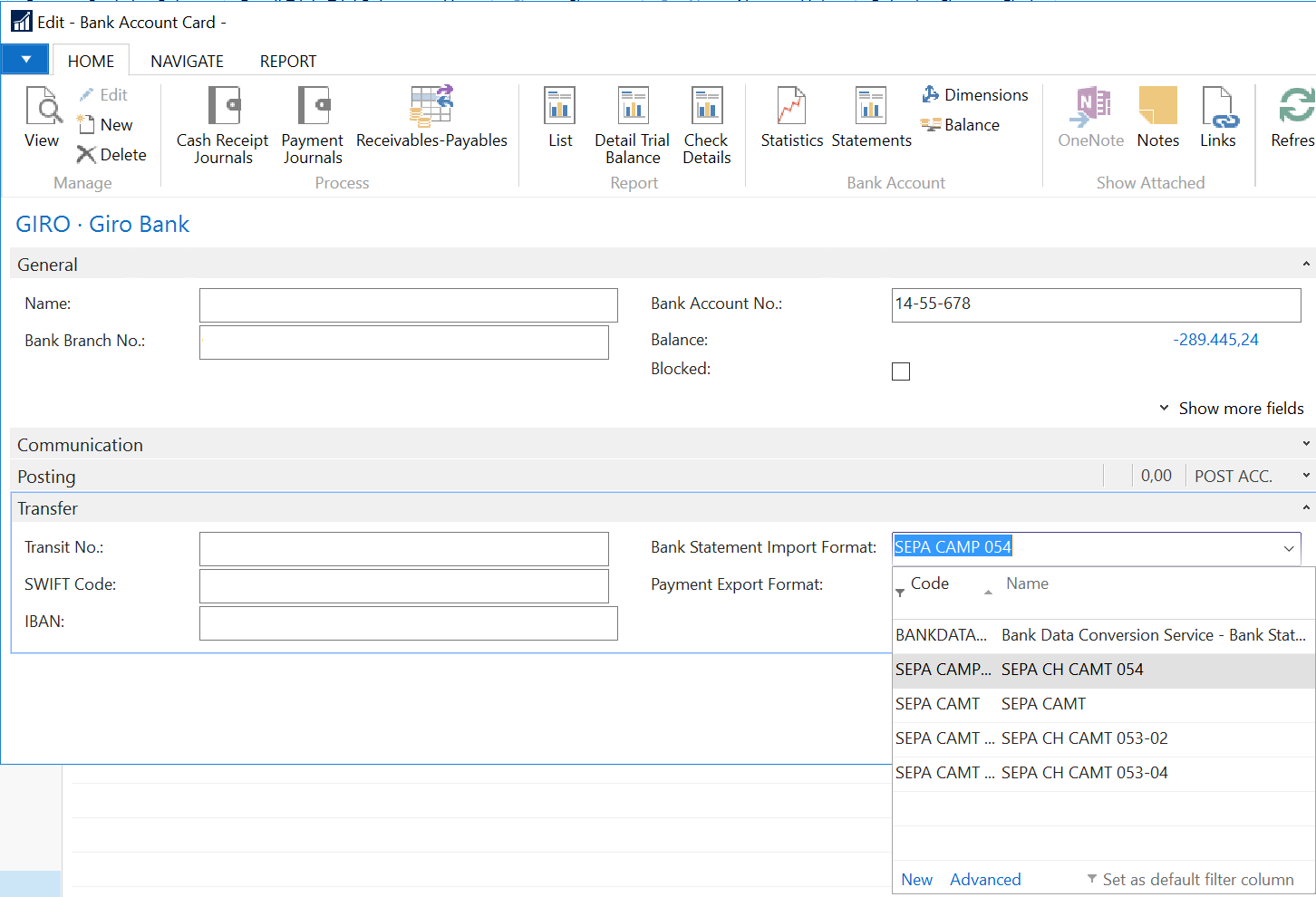
Um zusätzliche Zahlungsformate (1, 2.1 und 2.2) einzurichten, die zuvor nicht veröffentlicht wurden, befolgen Sie unbedingt die folgenden Schritte:
Suchen Sie nach Bank-Export-/Import-Setup.
Suchen Sie nach SEPACT SWISS Bank Export Setup und stellen Sie sicher, dass die Processing Codeunit No. auf 11520 Swiss SEPA CT-Export File eingestellt ist, um sicherzustellen, dass die exportierte Zahlung jetzt die Schweizer Zahlungsarten 1, 2.1 und 2.2 abdeckt.
Unterstützende Informationen
Wenn beim Herunterladen der Installationsdatei oder Dokumentation Probleme auftreten, wenden Sie sich bitte an ITMBSSUP@microsoft.com .
Bei Fragen zum technischen Support wenden Sie sich an Ihren Partner. Wenn Sie sich für einen Supportplan direkt bei Microsoft registriert haben, können Sie unter Support >> Neue Supportanfrage eine neue Supportanfrage an den technischen Support von Microsoft Dynamics® von der Kundenquelle oder Partnerquelle stellen.
Sie können den technischen Support von Microsoft Dynamics® auch telefonisch kontaktieren. Über diese Links finden Sie länderspezifische Telefonnummern.
Partner – Globale Support-Kontakte (erfordert Anmeldung bei Partner Source)
Kunden – Globale Support-Kontakte (Login bei Customer Source erforderlich)
Feedback zur sprachlichen Qualität
Vielen Dank, dass Sie sich die Zeit genommen haben, uns Ihr Feedback zu geben. Es wird verwendet, um die sprachliche Qualität der übersetzten Dynamics NAV-Benutzeroberfläche zu bewerten und bei Bedarf Verbesserungen vorzunehmen.
Bitte verwenden Sie diesen Feedback-Link , um Ihr Feedback zu den folgenden Fragen abzugeben.
F1: An welcher Sprache und Version des Produkts arbeiten Sie?
F2: Welche Rolle spielen Sie in Ihrer Organisation/Ihrem Unternehmen?
F3: Ist die verwendete Terminologie für Ihren Markt/Ihre Region korrekt?
F4: Bitte geben Sie auch Ihr sonstiges Feedback zur sprachlichen Qualität des Produkts an.
Datenschutzerklärung: Microsoft verpflichtet sich, Ihre Privatsphäre zu schützen und gleichzeitig Software bereitzustellen, die Ihnen die Leistung, Leistung und den Komfort bietet, die Sie sich von Ihrem persönlichen Computer wünschen. In dieser Datenschutzerklärung werden die Datenerhebungs- und -nutzungspraktiken erläutert. Sie gilt nicht für andere Online- oder Offline-Websites, -Produkte oder -Dienste von Microsoft.
Wenn Sie sich dafür entscheiden, Feedback zur sprachlichen Qualität dieser Regulierungsfunktion abzugeben, werden Ihre E-Mail-Adresse und alle zusätzlichen Informationen, die Sie angeben, einbezogen. Wir nutzen Ihre Feedback-Daten ausschließlich zur Verbesserung der sprachlichen Qualität. Microsoft wird Sie nicht kontaktieren, um Ihr Feedback weiter zu untersuchen oder Sie um weitere Informationen zu bitten. Ihre E-Mail-Adresse wird nach 90 Tagen aus unseren Systemen entfernt.
No comments:
Post a Comment